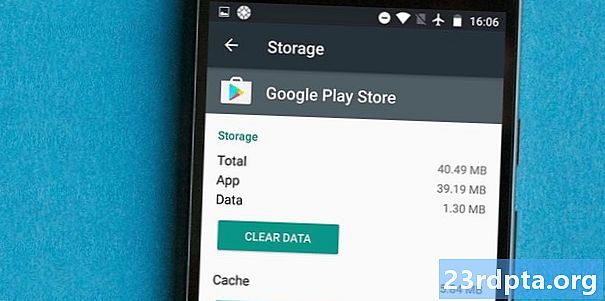
Sisältö
- Varmista, että ongelma on käyttäjän pääte
- Sulje Google Play Kauppa pakottamalla
- Kytke lentokonetila käyttöön
- Ota Wi-Fi pois päältä ja pois päältä
- Käynnistä reititin uudelleen
- Käynnistä puhelin uudelleen!
- Pyyhi Google Play Kaupan välimuisti
- Poista Google Play Kaupan tiedot
- Katso käytöstä poistettuja sovelluksiasi
- Tarkista päivämäärä- ja aika-asetukset
- Poista välityspalvelimen tai VPN: n asetukset
- Poista se vain!
- Voisiko ongelma olla Google Play -palvelut?
- Poista Google-tili ja kirjoita se uudelleen
- Saatko virhekoodin?
- Google Play -kaupan virhe 944
- Google Play -kaupan virhe 919
- Google Play -kaupan virhe 481
- Google Play -kaupan virhe 505
- Google Play -kaupan virhe 927
- Onko sinulla toinen virhekoodi?
- Tehdasasetusten palautus
- Käärimistä
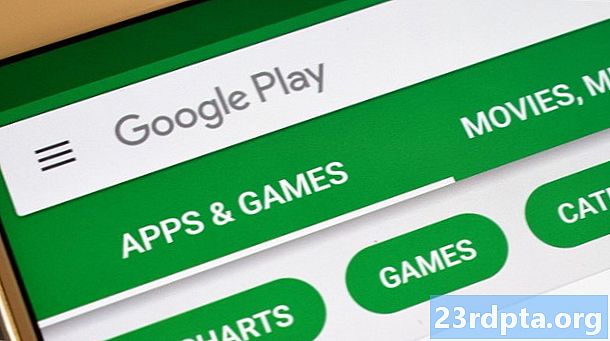
Google Play Store on yksi niistä sovelluksista, joita pidämme itsestään selvänä, lähinnä siksi, että se toimii vain välittäjänä käyttäjän ja hänen arvokkaiden sovellustensa välillä. Helvetti jäätyy ja taivas putoaa, kun se sattuu lopettamaan toiminnan. Kuinka lataat uuden sovelluksen, jota olet niin epätoivoisesti odottanut?
- Kuinka käyttää Google Play Kauppaa Android-laitteella
- Kuinka poistaa Googlen historia ja tiedot
Google Play Kaupan korjaamiseen ei ole tarkkaa käsikirjaa, mutta olemme koonneet joukon vinkkejä ja temppuja, jotka todennäköisesti saavat arvokkaan sovelluskauppasi ylläpitämään ja toimimaan uudelleen. Hyppäämme suoraan kurjaan rakeiseen, ennen kuin menet hulluksi ilman Play Kaupan käyttöoikeutta!
Varmista, että ongelma on käyttäjän pääte
Ennen kuin suoritat joukon vaiheita yrittää korjata ongelman, varmista, että ongelma ei ole itse Googlessa. Paras tapa tehdä tämä on suunnata jonnekin, kuten Down-ilmaisin, nähdä, jos muut ilmoittavat ongelmista. Jos tarpeeksi ihmisiä väittää samanlaisia ongelmia, se voi olla väliaikainen palvelinongelma, joka korjaa itsensä vain vähän kärsivällisyydellä.
Ongelma voi olla Google!
Edgar CervantesSulje Google Play Kauppa pakottamalla
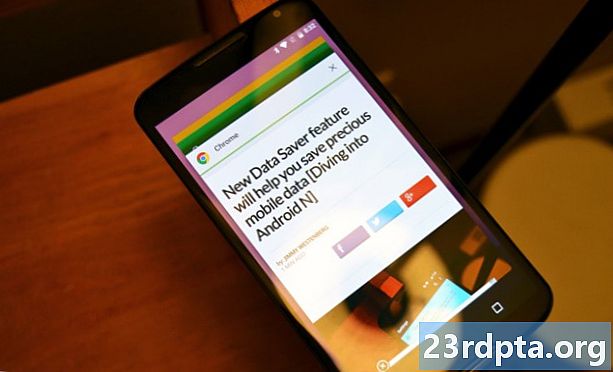
Joskus yksinkertainen voiman sulkeminen on kaikki mitä tarvitset! Voit tehdä tämän pyyhkäisemällä Google Play -kaupan pois monitehtäväisellä sovellusvaihtimella. Tai voit mennä Asetukset> Sovellukset> Kaikki ja siirry sitten Google Play Kauppaan ja paina “Pakota lopettaa”.
Kytke lentokonetila käyttöön

Etkö ole varma, kuinka paljon tämä toimii, mutta olen kuullut paljon ihmisiä sanovan, että lentokonetilan kytkeminen päälle ja pois päältä auttaa Google Play Kauppaa palaamaan raiteilleen. Hei, se ei ole monimutkainen prosessi ja se on turvallista. Miksi et yritä, eikö niin?
Ota Wi-Fi pois päältä ja pois päältä
Aivan kuten lentokonetilassa, Wi-Fi voi olla ongelma. Puhumattakaan siitä, että verkostosi voi hyvinkin olla yksinkertaisia yhteysongelmia! Ota Wi-Fi käyttöön ja poista se käytöstä ja pelaa muutaman kerran Google Play Kaupassa. Se vain voi auttaa.
Käynnistä reititin uudelleen
En ole asiantuntija, mutta olen korjannut kaksi tai kaksi Wi-Fi-ongelmaa käynnistämällä reitittimen vain uudelleen. Sillä ei aina ole järkeä, mutta kokeile sitä ja saatat vain vaikuttaa Wi-Fi-taikuuteen saadaksesi asiat toimimaan uudelleen.

Käynnistä puhelin uudelleen!
Kuten vanhoina aikoina, moderni elektroniikka tarvitsee joskus vain hajua toimiakseen oikein.
Edgar CervantesKuten vanhoina päivinä, moderni elektroniikka tarvitsee joskus vain hajua toimiakseen oikein. OK, ei ehkä varsinainen haju, mutta sinun täytyy laittaa kaikki paikoilleen, ja toisinaan yksinkertainen uudelleenkäynnistys. Tämä vie minuutin tai kaksi ja korjaa ongelmat usein.
Pyyhi Google Play Kaupan välimuisti
Välimuisti on mahtava työkalu. Tallentamalla tietoja paikallisesti, puhelin voi vähentää tiedon käyttöä ja nopeuttaa latausaikoja. Nämä ovat tietoja, jotka muuten olisi ladattava joka kerta kun avaat sivun, mikä on tarpeetonta, jos muutoksia ei tapahdu! Huono puoli on, että joskus vanhemmat tiedot voivat kasaantua, ja ne voivat myös toimia väärin. Siksi on hyvä tyhjentää välimuisti ajoittain.
Pyyhi Google Play Kaupan välimuisti vain siirtymällä Asetuksiin ja valitsemalla Sovellukset. Sieltä etsi vain Google Play Kauppa ja napauta sitä. Sinulle tarjotaan runsaasti vaihtoehtoja, kuten “Tyhjennä välimuisti” -painike.
Poista Google Play Kaupan tiedot
Eikö välimuistin tyhjentäminen riitä? On aika ottaa isommat aseet ja puhdistaa asiat todella. Voit poistaa liittyviä tietoja avaamalla Asetukset ja siirtymällä App Manager -sovellukseen, kuten tyhjensi välimuistin. Sen sijaan, että painat ”Tyhjennä välimuisti”, valitse ”Tyhjennä tiedot”.
Muista vain, että tämä tyhjentää sovelluksen. Sen on kirjauduttava sisään ja poimittava kaikki tiedot seuraavan kerran, kun käyt Google Play Kaupassa.

Katso käytöstä poistettuja sovelluksiasi
Muista, että jotkut sovellukset tarvitsevat toisiaan toimiakseen oikein. Varsinkin kun käsitellään järjestelmäsovelluksia, kuten Google Play Kauppa. Oletko poistanut käytöstä sovelluksia viime aikoina? Se voi olla syy Play Store -häiriöihisi.
Pää vain Asetukset> Sovellukset> Kaikki ja vieritä kokonaan alas. Tässä tilassa vammaiset sovellukset menevät, kun ne laitetaan alas. Jos näet käytöstä poistettuja palveluita, ota ne vain käyttöön ja katso, auttaako se.
Tarkista päivämäärä- ja aika-asetukset
Se voi tuntua typerältä ehdotukselta, mutta usein tämä voi olla syynä moniin Google Play Kauppaan liittyviin ongelmiin. Tämä voi johtua siitä, että Googlen palvelimilla on vaikeuksia synkronoida päivämäärä- ja aika-asetuksiasi. Palaa takaisin ja laita ne automaattiseen käyttöön, jos he eivät ole. Jos tämä ei auta, yritä asettaa aika ja päivämäärä mahdollisimman tarkasti. Pelaa vain aika- ja päivämääräasetuksilla hiukan.
Se voi tuntua typerältä ehdotukselta, mutta päivämäärä- ja aika-asetukset ovat usein syynä Google Play Kauppaan.
Edgar CervantesPoista välityspalvelimen tai VPN: n asetukset
Paljon VPN / välityspalvelimen käyttäjiä sanoo, että he ovat kohdanneet ongelmia kaikkialla. Oletko yrittänyt poistaa nämä käytöstä (jos käytät niitä)? Välityspalvelimen asetukset ovat langattomassa tilassa, ja voit käyttää sitä painamalla pitkään reitittimen nimeä ja napsauttamalla ”Lisäasetukset”. Samaan aikaan VPN-asetukset ovat ”Lisää” Langattomat ja verkot -osiossa.
- Parhaat VPN-sovellukset Androidille

Poista se vain!
Jos kaikki epäonnistuu, sinun kannattaa todennäköisesti poistaa Google Play Kauppa. Ainoa temppu on, että tämä on järjestelmäsovellus, josta et todellakaan voi vain päästä eroon. Voit poistaa päivitykset poistamalla sovelluksen vanhempaan versioon. Voit päivittää sen jälkeenpäin uudelleen, joten älä huoli - tämä on turvallinen toimenpide.
Mene vain Asetukset> Sovellukset> Google Play Kauppa ja napauta ”Poista päivitysten asennus”.
Voisiko ongelma olla Google Play -palvelut?
Voidaan sanoa, että Googlen sovellukset ovat moottori, joka ohjaa Android-laitteita. Kyllä, puhumme siitä omituisesta sovelluksesta, joka on päivitettävä aina silloin tällöin, kun yrität hankkia uutta sovellusta. Ja monilla ei ole aavistustakaan, mikä se on, mutta puhelimesi selkäranka tapahtuu. Googlen sovellukset tarjoavat joitain mielenkiintoisimmista ominaisuuksista, ja kaikki käyttävät sitä.
Kuten mikään muu sovellus, Google Play -palvelut voivat toisinaan epäonnistua, joten kannattaa pelata sen kanssa, jos sinulla on minkäänlaisia Googlean liittyviä ongelmia. Yritä tyhjentää välimuisti ja tiedot noudattamalla samoja vaiheita ylhäältä.Ainoa ero on, että siirryt Google Play Kauppaan sen sijaan, että siirryt Google Play -palveluihin App Managerilla.
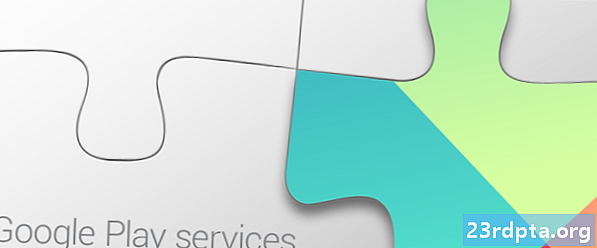
Poista Google-tili ja kirjoita se uudelleen
Minulla ei ole paljon uskoa tähän, mutta jotkut ehdottavat, että voit palauttaa Google-tilisi tiettyjen ongelmien korjaamiseksi. Oletan, että kannattaa kokeilla, ennen kuin hyppäät viimeiselle (ja äärimmäisimmälle) kärjelle. Mene vain Asetukset> Tilit ja valitse Google-tili. Napauta kolmen pisteen valikkopainiketta ja paina “Poista”. Lisää sitten tilisi uudelleen ja yritä käyttää Google Play Kauppaa.
Minulla ei ole paljon uskoa tähän, mutta jotkut ehdottavat, että voit palauttaa Google-tilisi tiettyjen ongelmien korjaamiseksi.
Edgar CervantesSaatko virhekoodin?
Vikakoodien kanssa työskenteleminen voi olla helpompaa, koska järjestelmä kertoo melkein mitä tapahtuu. Hieman tutkimusta ja sinun pitäisi tietää, mikä on ongelma ja kuinka korjata se. Katsotaanpa joitain suosituimmista Google Play Kaupan virhekoodeista.
Google Play -kaupan virhe 944
Niiden, jotka saavat 944-virhekoodin, ei tarvitse paniikkia. Kaikki tämä koodi kertoo sinulle, että Googlen palvelimet ovat offline-tilassa tai kärsivät yhteysongelmista. Ilmeinen ratkaisu on odottaa, kunnes Google korjaa ongelmansa.
Google Play -kaupan virhe 919
Tila on loppunut! Yritä ladata kyseinen sovellus yhä uudelleen ei auta, koska tämä virhekoodi kertoo melko paljon sovelluksesta, joka ei enää mahtu tallennustilaan. Poista kaikki sotku ja poista merkityksettömät sovellukset.
Google Play -kaupan virhe 481
Toivotaan, että kenenkään teistä ei koskaan tarvitse nähdä näitä virhekoodeja, koska se tarkoittaa todennäköisesti Google-tilisi loppua. Tämä koodi tarkoittaa, että tilissäsi on jonkinlainen suuri virhe. Ainoa korjaus on poistaa vanha tili ja kirjautua sitten uuteen. Voit poistaa tilisi osoitteessaYleiset asetukset> Tilit> Google.
Google Play -kaupan virhe 505
Tämä virhe johtuu yleensä samanlaisista sovelluksista, jotka etsivät samaa lupaa, mikä aiheuttaa ristiriidan. Google on saattanut korjata tämän viimeisillä päivityksillä, koska tämä virhe on yleisempi laitteissa, joissa on Android 4 KitKat ja vanhemmat iteraatiot.
Ensimmäisenä yrittäessäsi korjata tämä pitäisi olla Google Play Kaupan ja Google Play Services -välimuistin tyhjentäminen. Tämä tehdään Asetukset-sovelluksesi Sovellukset-osiosta. Lisäksi voit poistaa päivitykset ja asentaa ne uudelleen Google Play Kauppaan. Varmista myös, että käytät uusinta Android-laitteellesi saatavilla olevaa ohjelmistoa.
Google Play -kaupan virhe 927
Tämä on Google Play Kaupan virhe, joka ilmestyy yrittäessäsi ladata tai päivittää sovellusta, mutta tämä tietty koodi ilmenee vain, kun Play Kauppa on kiinni oman päivityksen keskellä.
Paras ratkaisu on yleensä odottaa Play Kaupan päivityksen ja asennuksen päättymistä ja yrittää sitten uudelleen. Voit myös tyhjentää Play Kaupan ja Google-palveluiden sovellustiedot kohdastaAsetukset> Sovellukset> Kaikki.
Onko sinulla toinen virhekoodi?
Älä huoli. Me saimme sinut. Olemme tehneet laajemman viestin Google Play Kaupan virhekoodeista, joita saatat kohdata. napsauta vain alla olevaa linkkiä päästäksesi siihen.
- Kuinka korjata yleiset Google Play Kaupan virhekoodit
Tehdasasetusten palautus
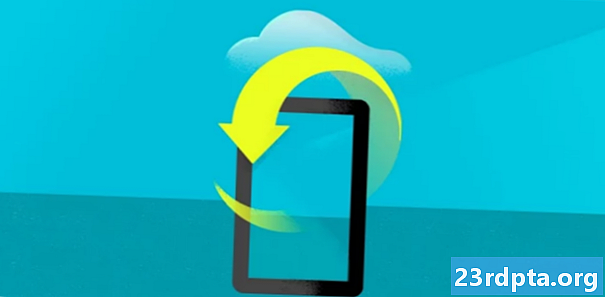
Jos kaikki muu epäonnistuu, pyyhi laite puhtaana ja anna se uudestaan. Tässä vaiheessa meillä ei ole aavistustakaan, mikä voi aiheuttaa Google Play Kaupan eroja, mutta tehdasdatan nollaus korjaa todennäköisesti suurimman osan ongelmista, koska se poistaa kaiken laitteen ja jättää sen sellaiseksi kuin se oli, kun kytket sen päälle. aivan ensimmäistä kertaa. Voit suorittaa tehdasdatan palauttamisen napsauttamalla alla olevaa painiketta ja seuraamalla viestin ohjeita.
Android-laitteen tehdasasetusten palauttaminenKäärimistä
Toivomme, että yksi näistä menetelmistä sai Google Play -kauppasi varmuuskopion ja käyntiin. Jos mikään ei auttanut, ongelman on ajauduttava tavallista syvemmälle, ja sinun on todennäköisesti otettava yhteys tekniseen tukeen.
Onko joku teistä törmännyt Google Play Kaupan ongelmiin? Mitä teit korjataksesi sen? Kirjoita kommentit ja ilmoita meille, jos olet käyttänyt näitä menetelmiä tai jos sinulla on muita menetelmiä.
Lue myös:
- Kuinka saada hyvitystä Google Play Kaupasta ostettuihin sovelluksiin
- Kuinka löytää ostettuja sovelluksia Google Play Kaupasta


